Mozilla отключить проверку сертификатов
Обновлено: 30.06.2024
Некоторые люди обеспокоены соединениями Firefox с Интернетом, особенно когда такие соединения выполняются без очевидной причины (для дополнительной информации прочитайте Уведомление о конфиденциальности браузера Firefox). Эта статья объясняет различные причины, по которым Firefox может сам производить подключение к Интернету, и как вы можете это остановить, если захотите.
Оглавление
Автоматическая проверка обновлений
Предупреждение: Мы не рекомендуем отключать проверку наличия обновлений, так как это оставит вас открытым для уязвимостей в системе безопасности, которые будут исправлены в более новых версиях.Firefox время от времени проверяет, не появились ли какие-либо доступные обновления для себя и для ваших поисковых систем. Возможность отключить проверку обновлений Firefox была удалена в Firefox 63. Опытные пользователи и IT-администраторы могут использовать политику для отключения проверки обновлений Firefox. Прочитайте статью Управление обновлениями Firefox.
Firefox также проверяет, не появились ли какие-либо доступные обновления для ваших дополнений (расширений, тем). Чтобы отключить эту проверку:
Обновление чёрного списка
Предупреждение: Не рекомендуется отключать чёрный список, поскольку это может привести к использованию ненадежных дополнений, отозванных сертификатов или нестабильных графических драйверов.- Введите about:config в адресной строке и нажмите Enter Return .
Может появиться страница с предупреждением. Щёлкните по Я принимаю на себя риск! Принять риск и продолжить , чтобы перейти на страницу about:config. - На странице about:config найдите параметр extensions.blocklist.enabled .
- Посмотрите на столбец Значение строки extensions.blocklist.enabled .
- Если он установлен в false , ничего не делайте.
- Если он установлен в true , дважды щёлкните по нему, чтобы установить его в false .
Обновление списка защиты от фишинга и защиты от вредоносных программ
Предупреждение: Не рекомендуется отключать защиту от фишинга и вредоносных программ, поскольку это сделает вас уязвимым к вредоносным и нежелательным загрузкам, а также к ненадежным сайтам, которые пытаются украсть вашу финансовую информацию и/или ваши персональные данные.Списки защиты от фишинга, нежелательных и вредоносных программ могут обновляться. Чтобы выключить эту функцию:
На Панели меню в верхней части экрана щёлкните Firefox и выберите Настройки . Нажмите на кнопку меню и выберите Настройки Настройки . Нажмите на кнопку меню и выберите Настройки .
Кроме того, когда вы загружаете файл приложения, Firefox будет проверять его подпись. Если он подписан, Firefox сравнивает подпись со списком известных безопасных издателей. Для файлов, которые не определены по спискам, как "безопасные" (разрешенные) или как "вредоносные программы" (блокированные), Firefox запрашивает сервис безопасного просмотра Google, на предмет, является ли это программное обеспечение безопасным, отправляя ему некоторые из загруженных метаданных. Чтобы отключить эту часть защиты от вредоносных программ:
- Введите about:config в адресной строке и нажмите Enter Return .
Может появиться страница с предупреждением. Щёлкните по Я принимаю на себя риск! Принять риск и продолжить , чтобы перейти на страницу about:config. - На странице about:config, найдите параметр browser.safebrowsing.downloads.remote.enabled .
- Посмотрите на столбец Значение строки browser.safebrowsing.downloads.remote.enabled .
- Если он установлен в false , то ничего не делайте.
- Если он установлен в true , дважды щёлкните по нему, чтобы установить его в false .
Обновление списка защиты от отслеживания
Список защиты от отслеживания может обновляться автоматически. Чтобы это отключить:
На Панели меню в верхней части экрана щёлкните Firefox и выберите Настройки . Нажмите на кнопку меню и выберите Настройки Настройки . Нажмите на кнопку меню и выберите Настройки .
Список защиты от отслеживания может обновляться автоматически. Чтобы это отключить:
На Панели меню в верхней части экрана щёлкните Firefox и выберите Настройки . Нажмите на кнопку меню и выберите Настройки Настройки . Нажмите на кнопку меню и выберите Настройки .
Сертификаты безопасности веб-сайта
Когда вы посещаете защищённый веб-сайт (например, "https"), Firefox будет проверять сертификат веб-сайта. Это может вызвать запрос к стороннему провайдеру статуса, указанному в сертификате, по протоколу, называемому OCSP, для подтверждения, что сертификат всё ещё действует. Чтобы отключить эти запросы:
На Панели меню в верхней части экрана щёлкните Firefox и выберите Настройки . Нажмите на кнопку меню и выберите Настройки Настройки . Нажмите на кнопку меню и выберите Настройки .
Информация об утечки логина
Firefox Monitor предупреждает вас, если ваши онлайн-аккаунты были частью известной утечки данных.
Для получения дополнительной информации прочитайте статью Firefox Lockwise: Предупреждения о взломанных сайтах.
Предварительная загрузка ссылок
Firefox будет выполнять предварительную загрузку определённых ссылок, если какой-либо из сайтов, который вы просматриваете, использует специальный тег prefetch-link. Для получения более подробной информации, пожалуйста, прочитайте FAQ по предварительной загрузке ссылок. Чтобы отключить предварительную загрузку ссылок:
- Введите about:config в адресной строке и нажмите Enter Return .
Может появиться страница с предупреждением. Щёлкните по Я принимаю на себя риск! Принять риск и продолжить , чтобы перейти на страницу about:config. - На странице about:config найдите параметр network.prefetch-next .
- Посмотрите на столбец Значение строки network.prefetch-next .
- Если он установлен в false , ничего не делайте.
- Если он установлен в true , дважды щёлкните по нему, чтобы установить его в false .
Предварительное разрешение DNS-имен
Для того, чтобы уменьшить время ожидания, Firefox будет проактивно выполнять разрешение доменных имен для ссылок, которые пользователь может выбрать при переходе, а также URL-адресов для пунктов, на которые ссылаются элементы веб-сайта. Для получения более подробной информации, пожалуйста, прочитайте Предварительное разрешение DNS-имен. Чтобы отключить предварительное разрешение DNS-имен:
- Введите about:config в адресной строке и нажмите Enter Return .
Может появиться страница с предупреждением. Щёлкните по Я принимаю на себя риск! Принять риск и продолжить , чтобы перейти на страницу about:config. - На странице about:config найдите параметр network.dns.disablePrefetch .
- Посмотрите на столбец Значение строки network.dns.disablePrefetch .
- Если он установлен в true , ничего не делайте.
- Если он установлен в false , дважды щёлкните по нему, чтобы установить его в true .
Спекулятивные предварительные соединения
Для повышения скорости загрузки, Firefox будет устанавливать предварительные соединения с сайтами, когда пользователь наводит мышь на пиктограмму на странице Новая вкладка или пользователь начинает поиск в панели поиска или в поле поиска на домашней странице или странице Новая вкладка. В случае, если пользователь затем перейдет на этот сайт, сайт загрузится быстрее, поскольку некоторые действия уже начались заранее. Чтобы отключить эту функцию:
Предварительная загрузка списка дополнений
Каждый раз, когда открыто окно управления дополнениями, Firefox предварительно загружает список дополнений для повышения отзывчивости панели Получить Дополнения . Эта загрузка не производится, если окно управления дополнениями не открыто.
Загрузка домашней страницы
Может загружаться ваша домашняя страница. Чтобы изменить вашу домашнюю страницу на другую, которая не будет вызывать подключение к Интернету:
На Панели меню в верхней части экрана щёлкните Firefox и выберите Настройки . Нажмите на кнопку меню и выберите Настройки Настройки . Нажмите на кнопку меню и выберите Настройки .
Расширения
Установленное вами расширение может соединяться с веб-сайтом, с которым оно работает. Например, оно может подключаться к веб-сайту для синхронизации закладок или подключаться к веб-сайту для обновления списка сайтов для блокировки и т.д. Или, возможно, расширение может изменить ожидаемое поведение Firefox другими способами. Например, расширение Fasterfox имеет возможность предварительной загрузки всех ссылок. Чтобы отключить или удалить ваши расширения, прочитайте статью Отключение или удаление дополнений.
Firefox также проверяет, не появились ли обновления для ваших дополнений (расширений, тем). Чтобы отключить эту проверку:
Предупреждение: Мы не рекомендуем отключать проверку наличия обновлений, так как это оставит вас открытым для уязвимостей в системе безопасности, которые будут исправлены в более новых версиях.Перезапуск загрузок
При запуске Firefox любые загрузки, прерванные в вашем предыдущем сеансе работы, могут быть автоматически возобновлены.
- Нажмите Ctrl + J Ctrl + Shift + Y command + J для открытия Окна загрузок.
- Убедитесь, что в настоящее время нет активных загрузок.
Загрузка значка поискового плагина
Когда вы добавляете свой поисковый плагин, у которого нет встроенного значка, Firefox может один раз выполнить поиск значка на удалённом сайте, указанном в поисковом плагине, и кэшировать его для использования в будущем.
Синхронизация Firefox
Если вы используете Синхронизацию Firefox, она будет выполнять регулярные соединения для синхронизации данных с серверами синхронизации Mozilla на ваши подключённые устройства. Для того, чтобы выбрать, какие данные синхронизируются, или отключиться от синхронизации, прочитайте статью Как мне выбрать, какие виды информации будут синхронизироваться Firefox?.
Примечание: В статье Редактор настроек Firefox подробно объясняется, как использовать about:config для изменения параметров.Рекомендации по контекстным функциям и другие уведомления
Firefox может предлагать рекомендации по функциям, относящимся к тому типу веб-сайта, на котором вы находитесь, или относящимся к текущей задаче. Вы можете отключить соединения, установив browser.newtabpage.activity-stream.feeds.asrouterfeed в false.
Эксперименты и исследования
- Чтобы отключить эксперименты по новым функциям, установите messaging-system.rsexperimentloader.enabled в false.
- Чтобы отключить запуск экспериментов, установите app.normandy.optoutstudies.enabled в false. В этом нет необходимости, если app.normandy.enable уже установлен в false.
- Чтобы отключить исследования, развёртывание функций и аварийные исправления, относящиеся к Normandy, установите app.normandy.enabled в false.
Фрагменты
Если вы используете встроенную домашнюю страницу по умолчанию about:home, Firefox покажет некоторое содержимое, связанное с Mozilla, вокруг поля поиска ("Фрагменты"), которое обновляется один раз в день. Если вы хотите отключить подключение к серверу Фрагментов Mozilla:
- Введите about:config в адресной строке и нажмите Enter Return .
Может появиться страница с предупреждением. Щёлкните по Я принимаю на себя риск! Принять риск и продолжить , чтобы перейти на страницу about:config. - На странице about:config, найдите параметр browser.aboutHomeSnippets.updateUrl .
- Дважды щёлкните по нему и установите его значение в пустую строку.
Определение географического положения для поиска по умолчанию
Для того, чтобы установить правильную поисковую систему по умолчанию для вашего местоположения, Firefox один раз выполнит поиск вашего местоположения, подключившись к серверам Mozilla и сохранив результат определения вашей страны на вашем компьютере. Это соединение происходит при первом запуске Firefox – в случае, если вы хотите это запретить, то вам придется предварительно настроить браузер и установить параметр browser.search.geoip.url в пустую строку.
После обновления браузера Firefox может показать дополнительную вкладку рядом с вашей обычной страницей, чтобы предложить больше информации об изменениях или новых функциях, включенных в обновление. Чтобы отключить показ этой страницы:
- Введите about:config в адресной строке и нажмите Enter Return .
Может появиться страница с предупреждением. Щёлкните по Я принимаю на себя риск! Принять риск и продолжить , чтобы перейти на страницу about:config. - На странице about:config найдите параметр browser.startup.homepage_override.mstone .
- Дважды щёлкните по нему и установите его значение в ignore .
Обновление метаданных дополнений
- Введите about:config в адресной строке и нажмите Enter Return .
Может появиться страница с предупреждением. Щёлкните по Я принимаю на себя риск! Принять риск и продолжить , чтобы перейти на страницу about:config. - На странице about:config найдите параметр extensions.getAddons.cache.enabled .
- Посмотрите на столбец Значение строки extensions.getAddons.cache.enabled .
- Если он установлен в false , ничего не делайте.
- Если он установлен в true , дважды щёлкните по нему, чтобы установить его в false .
На Панели меню в верхней части экрана щёлкните Firefox и выберите Настройки . Нажмите на кнопку меню и выберите Настройки Настройки . Нажмите на кнопку меню и выберите Настройки .
- Введите about:config в адресной строке и нажмите Enter Return .
Может появиться страница с предупреждением. Щёлкните по Я принимаю на себя риск! Принять риск и продолжить , чтобы перейти на страницу about:config. - Найдите параметр app.normandy.enabled .
- Установите значение параметра в false , дважды щёлкнув по нему.
Кодек OpenH264
DRM-содержимое
Чтобы отключить эту функцию, прочитайте статью Воспроизведение DRM-контента в Firefox.
WebRTC
WebRTC (Веб-коммуникации в режиме реального времени) является технологией, которая обеспечивает прямое соединение браузера с браузером (аудио, видео, файлообмен). В настоящее время её описание и реализация выполнены таким образом, что WebRTC может раскрыть ваш локальный IP-адрес веб-сайтам, даже если вы находитесь за VPN или NAT маршрутизатором – в API WebRTC эти данные будут использоваться для создания однорангового соединения (p2p) между двумя локальными клиентами.
Отправка видео на устройство
Чтобы отключить эту функцию:
- Введите about:config в адресной строке и нажмите Enter Return .
Может появиться страница с предупреждением. Щёлкните по Я принимаю на себя риск! Принять риск и продолжить , чтобы перейти на страницу about:config. - На странице about:config найдите параметр browser.casting.enabled .
- Посмотрите на столбец Значение строки browser.casting.enabled .
- Если он установлен в false , ничего не делайте.
- Если он установлен в true , дважды щёлкните по нему, чтобы установить его в false .
Чтобы отключить эту функцию:
- Введите about:config в адресной строке и нажмите Enter Return .
Может появиться страница с предупреждением. Щёлкните по Я принимаю на себя риск! Принять риск и продолжить , чтобы перейти на страницу about:config. - На странице about:config найдите параметр network.captive-portal-service.enabled (например, вы можете ввести portal в поле поиска над списком и подождать, пока список не отфильтруется).
- Посмотрите на столбец Значение строки network.captive-portal-service.enabled .
- Если оно установлено в false , ничего не делайте.
- Если оно установлено в true , дважды щёлкните по нему, чтобы установить его в false .
- На странице about:config найдите параметр network.connectivity-service.enabled (например, вы можете ввести connectivity в поле поиска над списком и подождать, пока список не отфильтруется).
- Посмотрите на столбец Значение строки network.connectivity-service.enabled .
- Если он установлен в false , ничего не делайте.
- Если он установлен в true , дважды щёлкните по нему, чтобы установить его в false .
Если ваша машина заражена вирусом, трояном или шпионской программой, то подключение к Интернету Firefox может быть установлено для соединения вредоносного ПО с его автором или показа рекламы на вашей машине, и т.д. Если вы подозреваете, что это так, рассмотрите вопрос о запросе специализированной консультации на одном из этих сайтов поддержки по борьбе с вредоносными программами. Для получения дополнительной информации прочитайте Устранение проблем Firefox, вызванных вредоносными программами.
На системах, отличных от Unix, Firefox может сделать петлевое соединение (на IP-адрес 127.0.0.1). В этом случае браузер взаимодействует сам с собой, как и ожидалось, и мы не рекомендуем блокировать эти соединения. Для получения дополнительной информации прочитайте ошибку 100154.
Эти прекрасные люди помогли написать эту статью:

Станьте волонтёром
Растите и делитесь опытом с другими. Отвечайте на вопросы и улучшайте нашу базу знаний.
Полезная информация
Будьте в курсе последних изменений в мире Mozilla, следя за нашим микроблогом в Twitter.№1 17-03-2009 21:03:55
как отключить проверку сертификатов ?
или зделать так чтобы доверять всем?
как зделать так что доверять поумолчанию, без вопросов?
№2 25-03-2009 02:02:45
Do not meddle in the affairs of Wizards, for they are subtle and quick to anger.
№3 26-03-2009 11:39:03
Если вам позарез нужно каждый день работать с неправильными сертификатами, то:
Установите параметр browser.xul.error_pages.expert_bad_cert в true, чтобы добавить кнопку "Добавить исключение" на страницу.
Установите параметр browser.ssl_override_behavior в 2, чтобы заранее получить неправильный сертификат.
Эти действия приводят к тому, что добавление неправильного сертификата в Firefox 3 занимает на 1 щелчок мыши больше чем в Firefox 2. Бонус - последующие посещения этой страницы не приведут к выдаче предупреждения.
Помните, что данные параметры предназначены для тех, кто каждый день работает с неправильными сертификатами. Простым пользователям это ни к чему.
Блин сам искал эту кнопку. упарился.
Инструменты - Настройки - Дополнительно - Шифрование - Просмотр сертификатов - Серверы - Добавить исключение

может поставите выбор в следущей версии 3.0.8 .
№4 13-04-2009 19:38:24
У меня была такая проблема , см. скриншот :
Я решил эту проблему очень просто. В панели управления заходим в Дата и время и вижу , что текущий год в компьютере у меня был 2001 . Когда я его исправил на 2009 все проблемы исчезли.
По этой причине многие сертификаты становились недействительными и система безопасности выдавала предупреждение. Попробуйте , если получится сообщите. Буду очень рад.
Нельзя знать все, достаточно понимать. - Ж. Санд
№5 13-04-2009 19:45:36

Nik426
Вы не поверите, но вас опередили. Или может "читать лучше чем писать"?
Отредактировано George Yves (13-04-2009 19:45:49)
May the FOSS be with you!
№6 13-04-2009 22:31:36
George Yves Почему мы с вами не встретились дней 10 назад? Я облазил весь интернет в поисках ответа, но ответы были настолько мудреные ,что опускались руки.Я просматривал многие форумы , но нигде не видел внятного ответа. Что же вы не протянули руку помощи многим нуждающимся?
Кстати я посмотрел , где меня опередили. Мне кажется , что человек которому пытались объяснить, что делать - всеравно не понял суть дела . Поэтому я добавил ещё и от себя.
А вообще я ни на что не претендую - мне просто хотелось помочь.
Отредактировано Nik426 (13-04-2009 22:43:08)
Нельзя знать все, достаточно понимать. - Ж. Санд
№7 15-04-2009 11:15:00
Если у вас с годом в компьютере всё в порядке , то предупреждение системы безопасности - вещь нужная и бороться с ним неблагоразумно. Ведь она вас предупреждает ,что с сертификатом у веб узла не порядок и ваш выбор доверяете вы ему или нет. И это правильно.
Нельзя знать все, достаточно понимать. - Ж. Санд

Nik426 ну незнаю как с датой у меня все норм но я решил эту проблему по другому просто пересоздал подключение к инетрнету ведь все сертификаты крепятся к подключению!!
№9 27-12-2012 22:44:18
Всем здравствуйте!
То что время можно правильно поставить это и без форума понятно, но например мне это не подходит некоторые проги парестанут работать.
В том то и вопрос как вообще эту долбаную проверку сертификатов выбить?
Исключения можно добавлять но на всё добавлять уже достало и не все сайты это проглатывают.
Пользователю по моиму любому по барабану эти сертификаты или я заблуждаюсь?
№10 16-10-2014 10:37:09
Исключение добавить не вариант. Сайт начинает жутко глючить. Если менять время на компе, то другие сайты перестают работать из-за тех же сертификатов! Через конфиг менять настройки бесполезно, не отключает он шифрование. И антивирус тут совершенно не при чём, на Опере всё работает, потому что она не шифрует соединение принудительно.
и ваш выбор доверяете вы ему или нет. И это правильно.
это не выбор! это принуждение. мне не нужна эта проверка, а отключить её невозможно. из-за этого я должен мучиться на работе с двумя браузерами. глупость полная. разработчики лиса просто конченные параноики. всегда предпочитал этот браузер, но после нескольких суток мучений с настройками, подумываю его просто удалить. так как вся эта ситуация с сертификатами достала.
раньше этой фигни не было, а щас при посещении сайтов появляется вот это:
Это соединение является недоверенным
Вы попросили Firefox установить защищённое соединение с "сайт", но мы не можем гарантировать, что это соединение является защищённым.
и далее получить сертификат и т.п.
а ещё в чат на gmailе не заходит, подозреваю, что тоже из-за этой фигни ( Там такого нет. Есть отправлять автоматически или каждый раз спрашивать.как отключить проверку сертификатов в FF3 через about:config т. е. какие параметры менять ?
Использовать OCSP?; число
* 0 : Не использовать OCSP для проверки действия сертификатов
* 1 : Использовать OCSP для проверки только тех сертификатов, в которых указан URL службы OCSP
* 2 : Использовать службу OCSP для проверки всех сертификатов (URL службы OCSP для проверки задается этой опцией)
Название организации, подписывающей сертификаты; строка
URL службы OCSP, с помощью которой будут проверяться сертификаты; строка
Как часто спрашивать пароль? ; число
* 0 : Только в первый раз, как он понадобится
* 1 : Каждый раз, как он понадобится
* 2 : Каждые X минут
Проверять оригинальность сервера перед предоставлением ему разрешений?
Заданный по умолчанию персональный сертификат; строка
* Select Automatically : Выбирать автоматически
* Ask Every Time : Спрашивать каждый раз
Авторы вопросов закрывайте вопросы самостоятельно выбрав лучший ответ!
это все запарки просто надо синхронизировать дату и время через соответствующие настройки виндоус или отключить в браузере блокеры всякие типа adblockНастройки СЕТЕВОГО ПОДКЛЮЧЕНИЯ. ПО УМОЛЧАНИЮ ТАМ СТОЯЛО "ИСПОЛЬЗОВАНИЕ PROXY СЕРВЕРА". Я ПОМЕНЯЛ НА ПАРАМЕТР "БЕЗ ПРОКСИ". и О, УРА, СЛАВА БОГУ! У МЕНЯ ЗАРАБОТАЛ ADGUARD, MOZILA И AVAST.
Надеюсь, сетевые настройки в браузере вы найдёте.
Настройки> Дополнительные >Сеть > Настроить
(Кстати, установка расширения браузера по совету из интернета мне тоже не помогла)
Google решения находит, но ни одно из них не работает. Даже странно.
esperantisto ( 24.06.21 19:57:32 )Последнее исправление: esperantisto 24.06.21 19:58:23 (всего исправлений: 1)
Ой ли, очень похоже на спуфинг.
да плевать на что похоже, мне просто нужно отключить в своем браузере эту проверку.

Скорей всего никак. Ни одному вменяемому разработчику не придёт в голову делать такую опцию.
Как вариант - настрой себе ssl mitm proxy.
Legioner ★★★★★ ( 24.06.21 21:35:27 )Последнее исправление: Legioner 24.06.21 21:35:58 (всего исправлений: 1)
Увы, никак, только патчем исходников. Патчил какую-то версию, но там одной строчкой не обойтись, оно тянет за собой что-то ещё и в итоге работало не всегда корректно.
Скорей всего никак. Ни одному вменяемому разработчику не придёт в голову делать такую опцию.
Попал я в сложное положение. С одной стороны, эта опция есть у хрома. С другой, разработчиков хрома (вообще в целом) я не одобряю. Но, тем не менее, с фразой «вменяемому не придёт» я не согласен. Опция полезная, жаль что в фф не сделали её.

Чтобы поганый провайдер не встраивал в страницу блога свою рекламу.
Как в firefox отключить проверку сертификатов SSL?
Google решения находит, но ни одно из них не работает. Даже странно.
Есть закон, который запрещает распространять способы выпила. В частности, через отстрел яиц.
Ну по крайней мере раньше была. Сам не проверял - гуглософтом не пользуюсь.

Понятно, спасибо, будем знать.

Чтобы по пути от сервера к твоему компу не подменили содержимое страницы или не сперли сессионную куку когда ты подключился к публичному вайфаю. А то знаешь ли на странице бложика стоит реклама или счётчик о гугла, который обращается к гугловому серверу, а вместе с запросом к гугловому серверу на сервер отправляется кука от твоего гугл-аккаунта…
Многие сайты используют криптографический протокол SSL (Secure Sockets Layer) для безопасной передачи данных. Для безопасного обмена информацией происходит шифрование трафика.
Для проверки соединения используются сертификаты безопасности. С помощью сертификата безопасности производится идентификация веб-сайта.
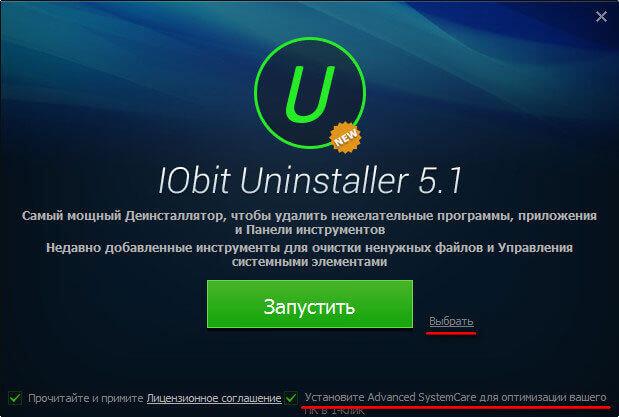
Если вы нажмете на кнопку «Уходим отсюда!», то проблема никак не решиться. Откройте раздел «Технические детали» для ознакомления с подробностями возникшей проблемы: объяснение ситуации и код ошибки (Код ошибки: sec_error_unknown_issuer).

Замена файла базы сертификатов в Firefox
Сертификаты безопасности в браузере Mozilla Firefox хранятся в профиле пользователя в файле «cert8.db». Этот файл может быть поврежден, поэтому возникает ситуация с недействительным сертификатом безопасности.
Для восстановления базы сертификатов, необходимо будет удалить поврежденный файл «cert8.db» из браузера.
В окне браузера Mozilla Firefox нажмите на кнопку «Открыть меню». Далее нажмите на кнопку «Открыть меню Справка» (со знаком вопроса). В контекстном меню выберите пункт «Информация о решении проблем».
В разделе «Сведения о приложении», напротив пункт «Папка профиля», нажмите на кнопку «Посмотреть папку». В окне Проводника откроется папка профиля в браузере Firefox.
Отключите браузер, а затем удалите файл «cert8.db» из профиля.
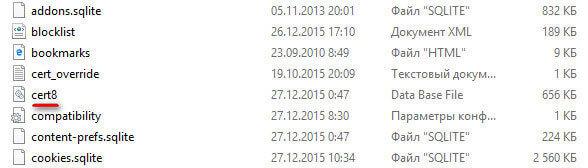
Отключение проверки защищенных соединений
Здесь вы увидите, что по умолчанию активирован пункт «Проверять защищенные соединения по запросу компонентов защиты». Отключите проверку защищенных соединений.
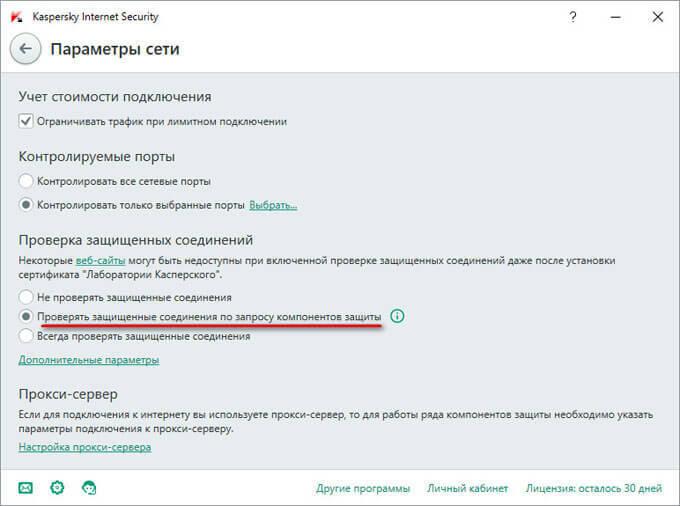
Я не рекомендую отключать проверку защищенных соединений в антивирусе, потому что пострадает безопасность вашего компьютера. Есть правильное решение этой проблемы: добавление сертификатов безопасности.
Что нужно сделать перед добавлением сертификата
Перед добавлением сертификатов от антивируса Kaspersky и Адгуард необходимо сделать видимыми скрытые папки и файлы, потому что сертификаты безопасности находятся в скрытых папках на компьютере. В зависимости от установленной на вашем компьютере операционной системы (в разных версиях Windows, порядок действия несколько отличается), включите отображение скрытых папок и файлов.
Добавление сертификата антивируса Касперского
В браузере Mozilla Firefox нажмите на кнопку «Открыть меню». Затем нажмите на кнопку «Настройки». На странице настроек браузера, откройте вкладку «Дополнительные», а потом перейдите во вкладку «Сертификаты». Далее нажмите на кнопку «Просмотр сертификатов».
В окне «Управление сертификатами» откройте вкладку «Центры сертификации», а затем нажмите на кнопку «Импортировать…».

Далее, в открывшемся окне Проводника, пройдите по следующему пути:
Выделите файл «(fake)Kaspersky Anti-Virus personal root certificate.cer» сертификата безопасности, а затем нажмите на кнопку «Открыть».
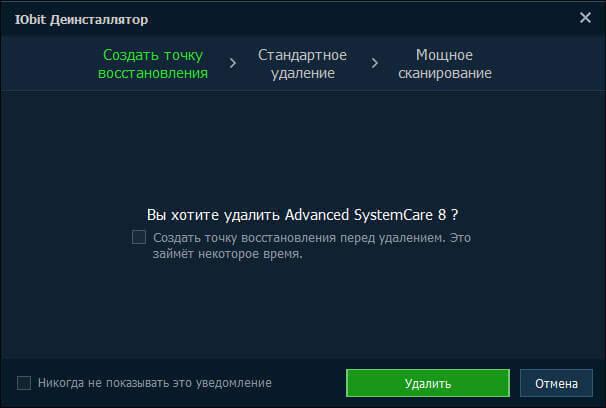
В окне «Загрузка сертификата», активируйте пункты: «Доверять при идентификации веб-сайтов», «Доверять при идентификации пользователей электронной почты», «Доверять при идентификации производителей программного обеспечения» для того, чтобы сертификат безопасности мог работать в вашем браузере. Затем нажмите на кнопку «ОК».

Для проверки сертификата, нажмите на кнопку «Просмотреть». В окне просмотра сертификата безопасности, вы увидите его свойства. Обратите внимание на срок действия сертификата, сертификат безопасности должен быть действителен в данный момент времени.
Добавление сертификата Adguard
Довольно часто проблема недоверенного соединения возникает из-за программы Адгуард. Антирекламная программа Adguard контролирует защищенный трафик в браузерах.
В настройках программы Adguard можно отключить проверку защищенных соединений в браузере. Это негативно скажется на уровне безопасности вашего компьютера. Поэтому будет лучше поступить аналогично, как в случае, с антивирусом: следует добавить в браузер Mozilla Firefox сертификат безопасности Adguard.
Войдите в настройки браузера Mozilla Firefox (подробнее об этом можете прочитать выше), а затем откройте окно «Управление сертификатами». В этом окне нажмите на кнопку «Импортировать…».
В открывшемся окне Проводника пройдите по пути:
В папке «SSL» выделите файл сертификата безопасности «Adguard Personal CA.cer», а затем нажмите на кнопку «Открыть».

В окне «Загрузка сертификата», активируйте пункты: «Доверять при идентификации веб-сайтов», «Доверять при идентификации пользователей электронной почты», «Доверять при идентификации производителей программного обеспечения», а затем нажмите на кнопку «ОК».
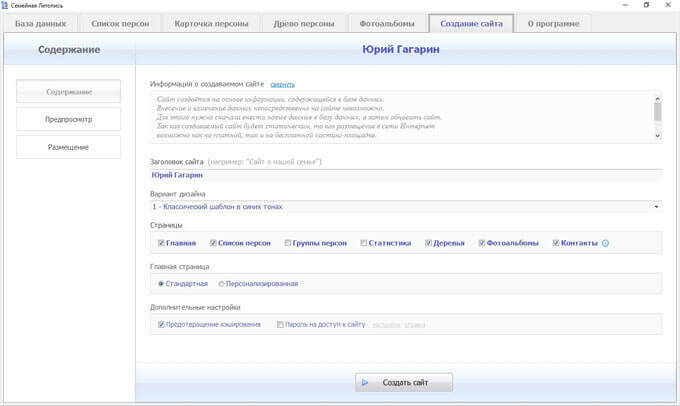
Для ознакомления с сертификатом безопасности Адгуард, нажмите в этом окне на кнопку «Просмотреть». Обратите внимание на даты действия сертификата.
Перезапустите браузер, а затем войдите на сайт, использующий защищенное соединение. Вы увидите, что проблема недоверенного соединения в Mozilla Firefox была решена.
В настройках компьютера отключите отображение скрытых файлов и папок.
Выводы статьи
Читайте также:

